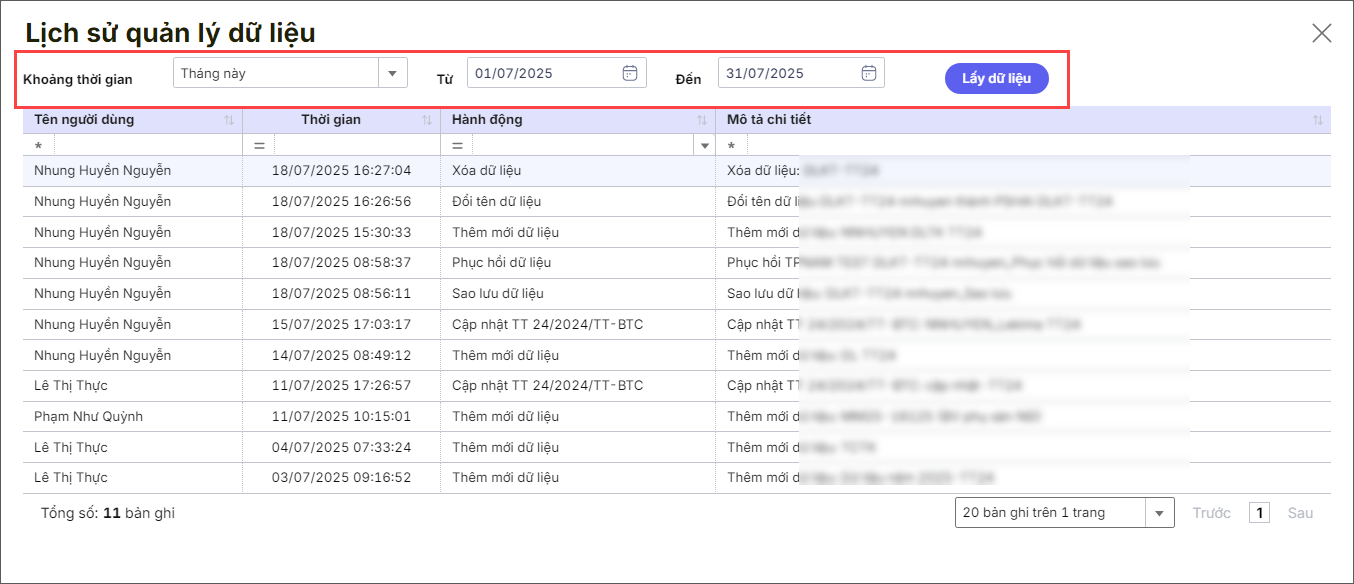Xem phim hướng dẫn:
Nhấn chuột trái vào dấu + để xem chi tiết
1. Tổng quan
Bài viết này hướng dẫn anh/chị cách sao lưu để lưu trữ lại dữ liệu kế toán và cách phục hồi để mở lại dữ liệu đã sao lưu khi cần.
2. Các bước thực hiện
2.1 Sao lưu dữ liệu
Lưu ý:
- Mỗi bản sao lưu chỉ được lưu trữ tối đa 180 ngày. Mỗi dữ liệu không quá 3 bản.
- Để đảm bảo tính đúng đắn của dữ liệu được sao lưu, anh/chị sẽ không thể truy cập vào dữ liệu trong quá trình sao lưu.
Bước 1: Vào Bánh răng ⚙(góc phải bên trên)\Cài đặt chung\Sao lưu dữ liệu.
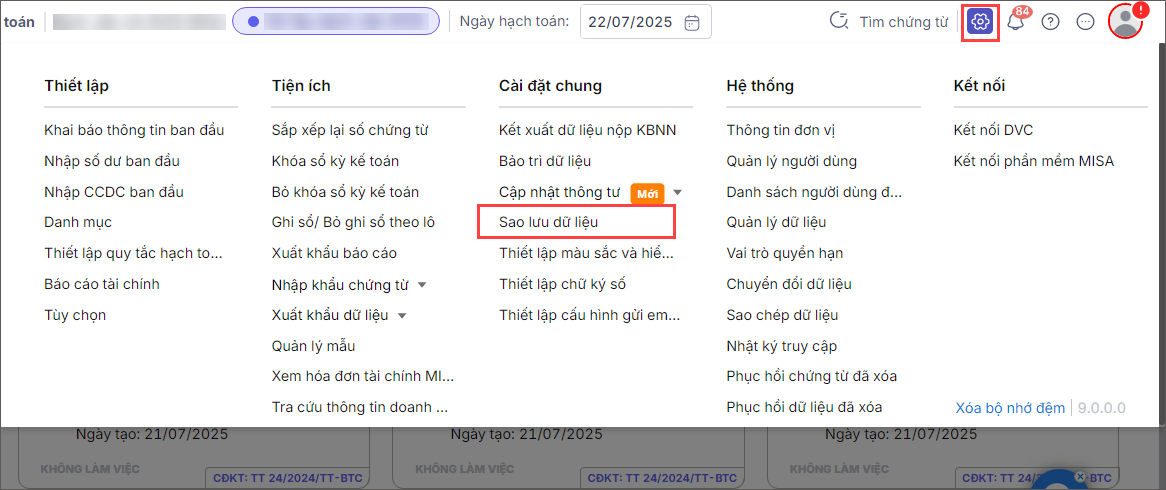
Bước 2: Nhập Tên mô tả dữ liệu sao lưu. Nhấn Sao lưu.
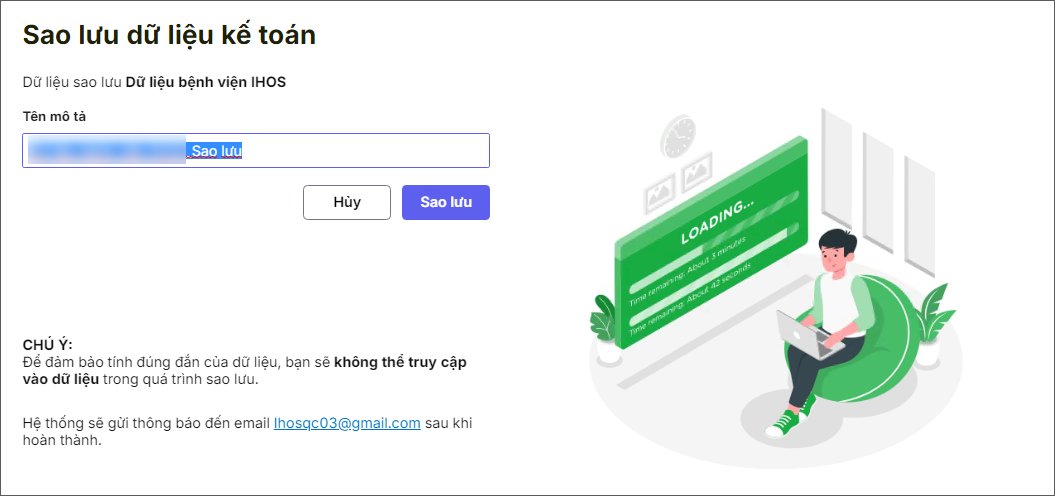
Bước 3: Sau khi hoàn thành sao lưu dữ liệu thì hệ thống sẽ thông báo tại phần quả chuông:
Bước 4: Để xem danh sách các bản dữ liệu sao lưu, anh/chị làm như sau:
- Vào Bánh răng ⚙(góc phải bên trên)\Hệ thống\Quản lý dữ liệu.
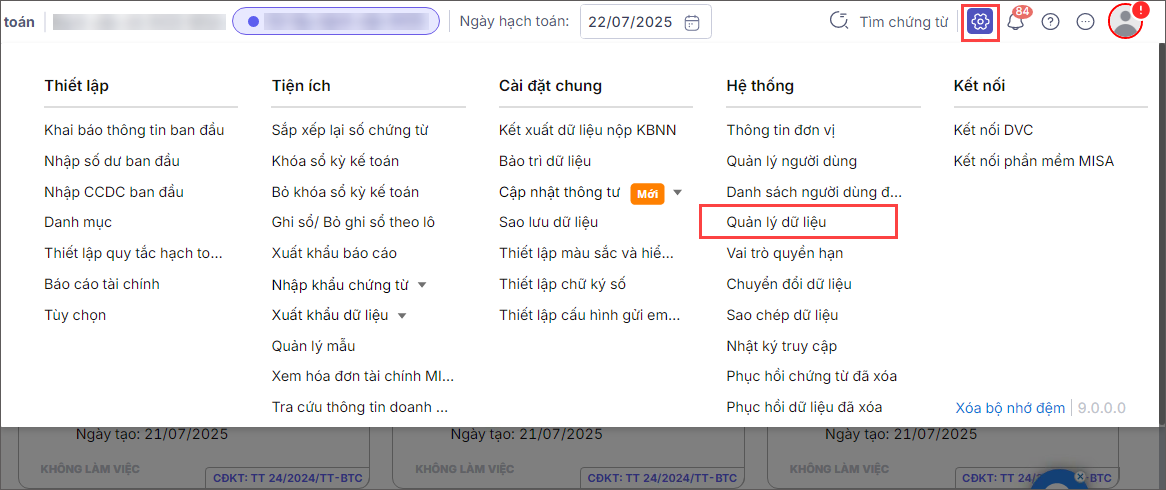
- Chọn tab Sao lưu dữ liệu.
- Tại đây anh/chị có thể xem được thông tin các dữ liệu đã sao lưu gồm: Tên mô tả, Thời gian sao lưu, Ngày hết hạn phục hồi, Người thực hiện, Trạng thái, Phiên bản, Dung lượng.
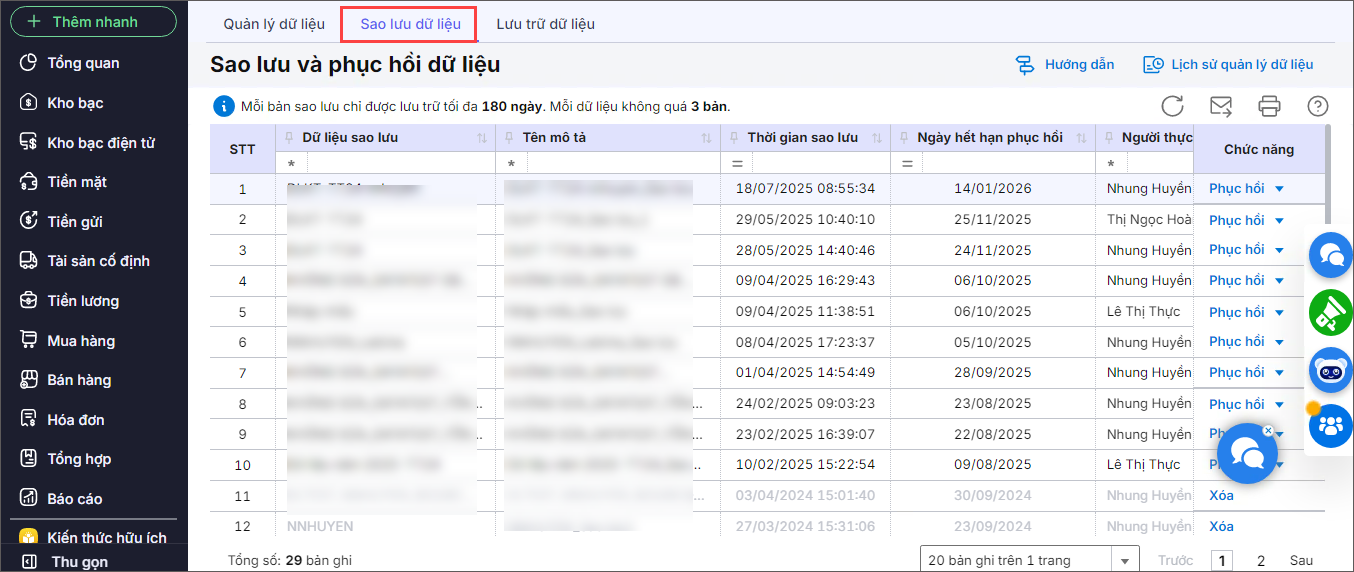
2.2 Phục hồi dữ liệu
Lưu ý: Đơn vị có thể phục hồi lại dữ liệu đã sao lưu từ 10 phiên bản gần nhất.
Trường hợp cần lấy lại dữ liệu đã sao lưu trước đó để tiếp tục làm việc với phần mềm, anh/chị làm như sau:
Bước 1: Vào phần Bánh răng ⚙(góc phải bên trên)\Hệ thống\Quản lý dữ liệu.
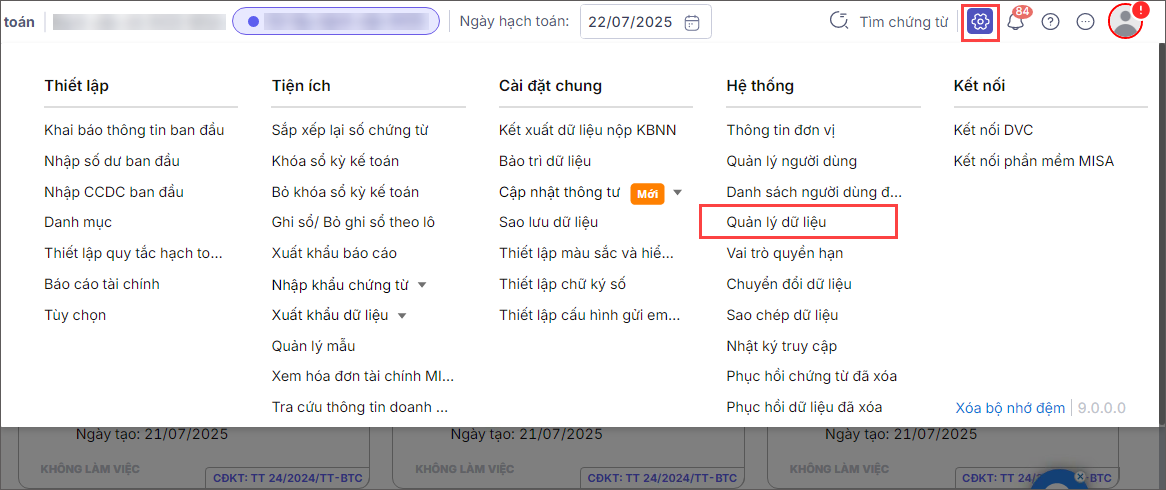
Bước 2: Chọn tab Sao lưu dữ liệu.
Bước 3: Nhấn Phục hồi tại dữ liệu đã sao lưu trước đó.
* Thời gian phục hồi phụ thuộc vào độ lớn của dữ liệu.
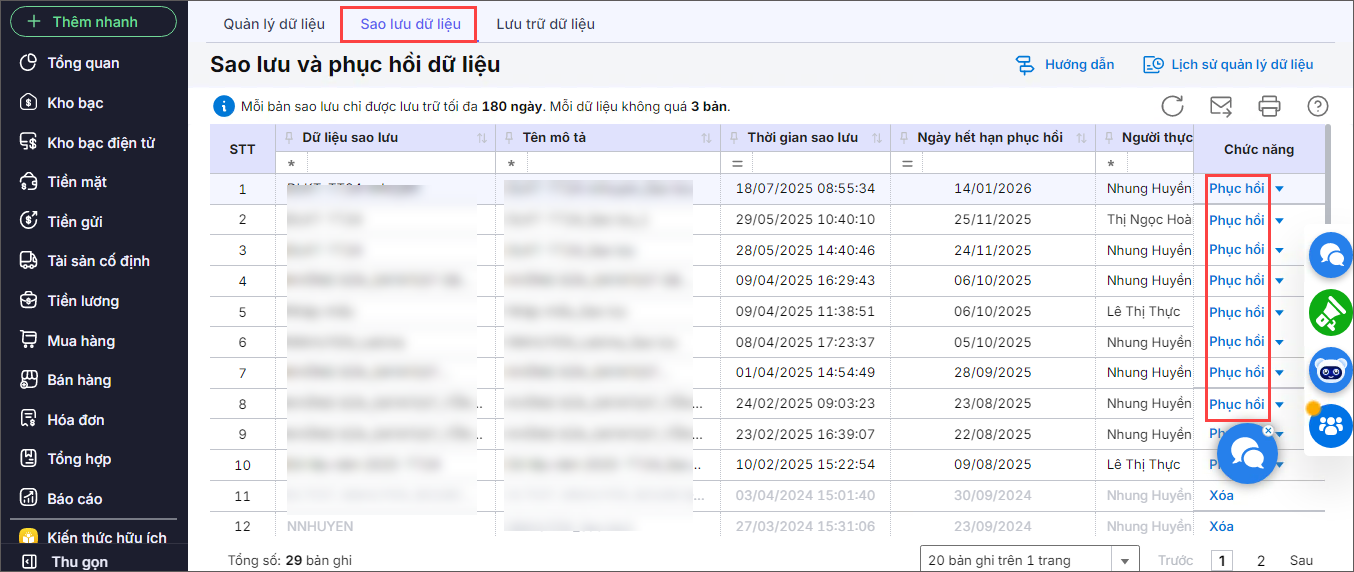
Bước 4: Nhập Tên dữ liệu sau phục hồi. Nhấn Phục hồi.
Lưu ý: Nhập tên dữ liệu không được trùng với những tên dữ liệu đã có.
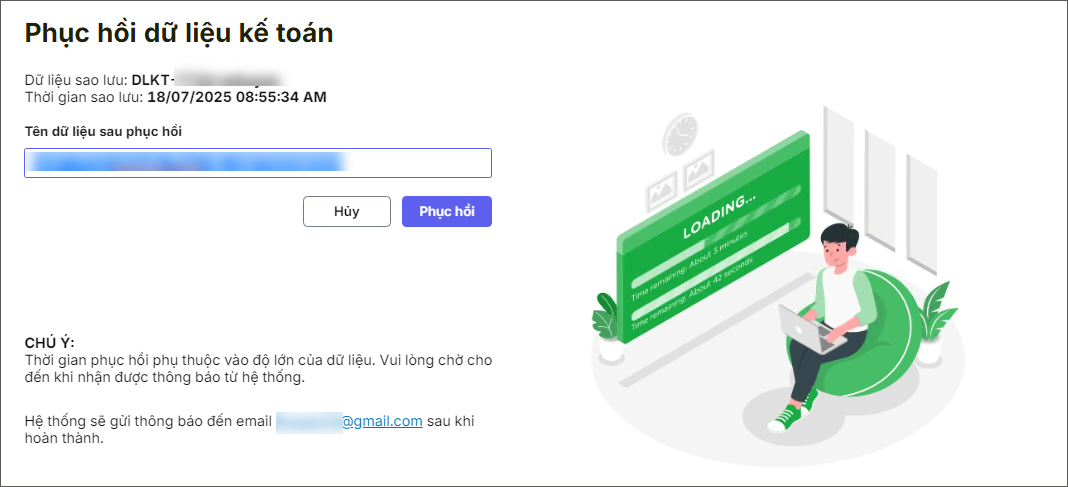
Bước 5: Sau khi phục hồi dữ liệu thành công, hệ thống sẽ thông báo cho anh/chị biết.
Lưu ý:
Nếu muốn xóa dữ liệu sao lưu nào thì anh/chị nhấn vào dấu mũi tên cạnh chức năng Phục hồi, chọn Xóa.
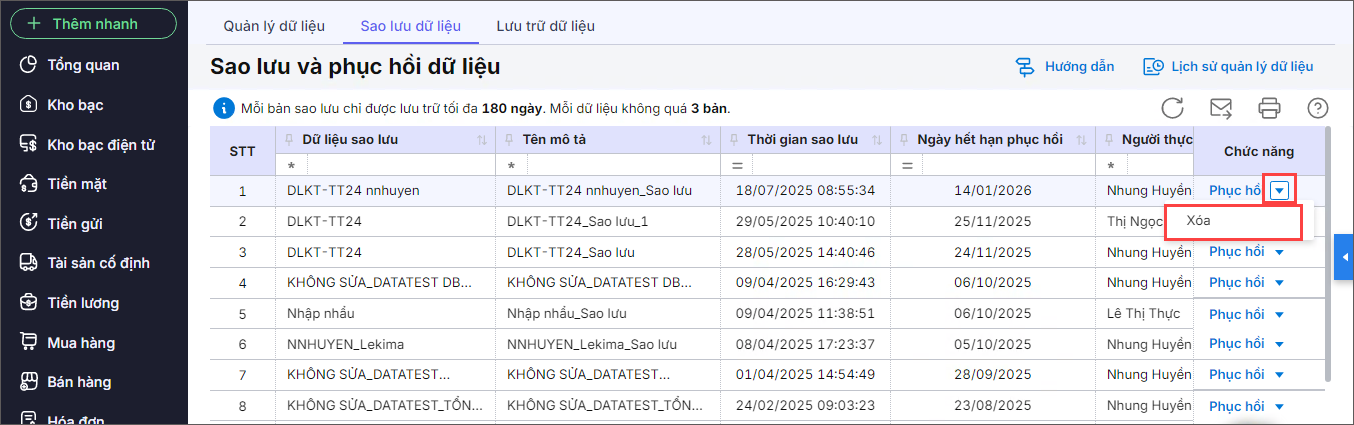
Để xem lịch sử quản lý dữ liệu, anh/chị làm như sau:
- Chọn Lịch sử quản lý dữ liệu.
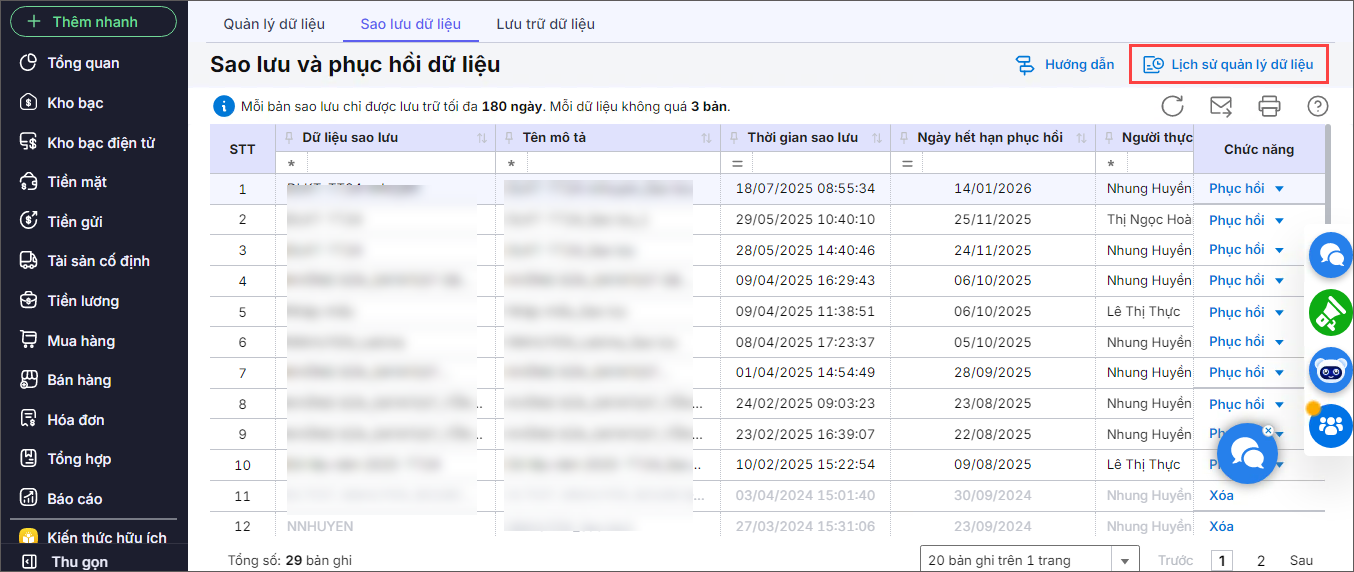
- Chọn Khoảng thời gian cần xem lịch sử.
- Nhấn Lấy dữ liệu. Hệ thống sẽ lấy lên lịch sử các hành động liên quan đến dữ liệu của đơn vị gồm:
-
- Phục hồi dữ liệu
- Sao lưu dữ liệu
- Thêm mới dữ liệu
- Xóa dữ liệu
- Đổi tên dữ liệu